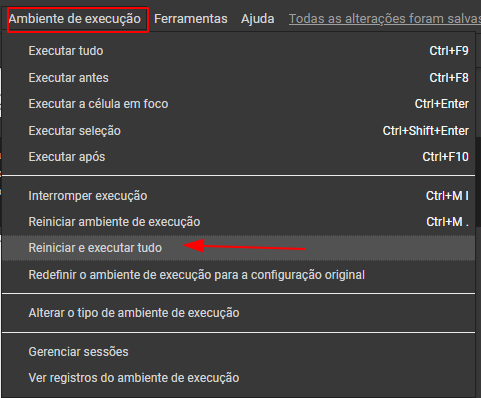Quando o professor usa o seguinte código:
import pandas as pd
pd.set_option('display.max_rows', 1000)O Colab mostra todas as linhas do db.csv como é mostrado na aula. No entanto, logo em seguida o professor comenta o trecho de aparecer 1000 rows para que, ao chamar o dataset novamente, ele fique com o nr. reduzido de linhas mais uma vez. No meu caso, ele não reduziu, e continuou com as 258 linhas. Retirei o trecho, comentei, descomentei, e nada (sempre dando o shift+enter nessa célula e na que eu chamo o dataset). Ele só voltou a apresentar somente 10 rows quando eu mesmo settei o número com o mesmo trecho de código, da seguinte maneira:
import pandas as pd
pd.set_option('display.max_rows', 10)Gostaria de saber se isso é uma característica da versão atual do Colab ou Python, visto que o curso foi feito em 2019, ou se tem algo de errado que fiz.